 Opération et maintenance
Opération et maintenance
 Nginx
Nginx
 Comment implémenter la restriction des requêtes Nginx et le contrôle d'accès
Comment implémenter la restriction des requêtes Nginx et le contrôle d'accès
Comment implémenter la restriction des requêtes Nginx et le contrôle d'accès
一、nginx的请求限制
1. http协议的连接与请求
http协议版本与连接关系
| http协议版本 | 连接关系 |
|---|---|
| http1.0 | tcp不能复用 |
| http1.1 | 顺序性tcp复用 |
| http2.0 | 多路复用tcp复用 |
http请求建立在一次tcp连接的基础上。
一次tcp连接至少可以产生一次http请求,http1.1版本以后,建立一次tcp连接可以发送多次http请求。
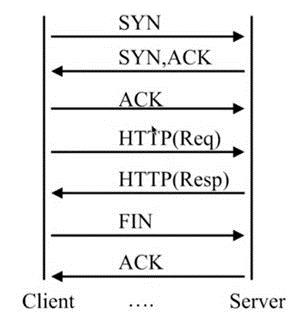
1. 连接频率限制
语法
syntax: limit_conn_zone key zone=name:size; default: — context: http syntax: limit_conn zone number; default: — context: http, server, location
用法
在nginx配置文件中的 http 下配置
http {
# ...其它代码省略...
# 开辟一个10m的连接空间,命名为addr
limit_conn_zone $binary_remote_addr zone=addr:10m;
server {
...
location /download/ {
# 服务器每次只允许一个ip地址连接
limit_conn addr 1;
}
}
}2. 请求频率限制
语法
syntax: limit_req_zone key zone=name:size rate=rate; default: — context: http syntax: limit_req zone=name [burst=number] [nodelay]; default: — context: http, server, location
用法
在nginx配置文件中的 http 下配置
http {
# ...其它代码省略...
# 开辟一个10m的请求空间,命名为one。同一个ip发送的请求,平均每秒只处理一次
limit_req_zone $binary_remote_addr zone=one:10m rate=1r/s;
server {
...
location /search/ {
limit_req zone=one;
# 当客户端请求超过指定次数,最多宽限5次请求,并延迟处理,1秒1个请求
# limit_req zone=one burst=5;
# 当客户端请求超过指定次数,最多宽限5次请求,并立即处理。
# limit_req zone=one burst=5 nodelay;
}
}
}二、nginx的访问控制
1. 基于ip的访问控制
语法
syntax: allow address | cidr | unix: | all; default: — context: http, server, location, limit_except syntax: deny address | cidr | unix: | all; default: — context: http, server, location, limit_except
address:ip地址,例如:192.168.1.1cidr:例如:192.168.1.0/24;unix:socket方式all:所有
用法
在nginx配置文件中的 server 下配置
server {
# ...其它代码省略...
location ~ ^/index_1.html {
root /usr/share/nginx/html;
deny 151.19.57.60; # 拒绝这个ip访问
allow all; # 允许其他所有ip访问
}
location ~ ^/index_2.html {
root /usr/share/nginx/html;
allow 151.19.57.0/24; # 允许ip 151.19.57.* 访问
deny all; # 拒绝其他所有ip访问
}
}ngx_http_access_module 的局限性
当客户端通过代理访问时,nginx的remote_addr获取的是代理的ip
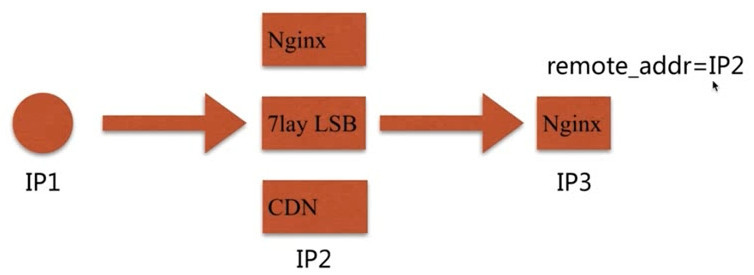
http_x_forwarded_for
http_x_forwarded_for = client ip, proxy1 ip, proxy2 ip, ...
remote_addr 获取的是直接和服务端建立连接的客户端ip。http_x_forwarded_for 可以记录客户端及所有中间代理的ip
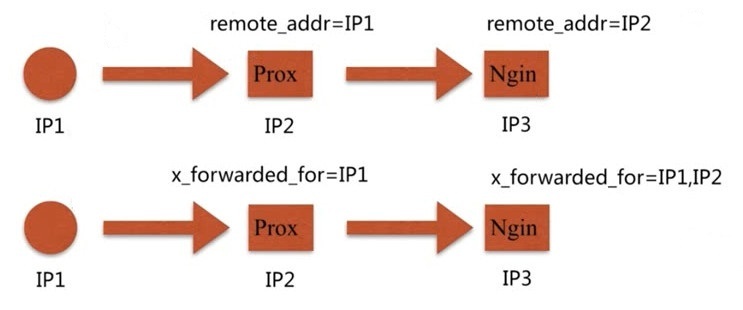
2. 基于用户的登录认证
语法
syntax: auth_basic string | off; default: auth_basic off; context: http, server, location, limit_except syntax: auth_basic_user_file file; default: — context: http, server, location, limit_except
用法
要使用 htpasswd 命令,需要先安装httpd-tools
[root~]# yum -y install httpd-tools
使用 htpasswd 命令创建账号密码文件
[root/etc/nginx]# htpasswd -c ./auth_conf auth_root new password: re-type new password: adding password for user auth_root [root/etc/nginx]# ll auth_conf -rw-r--r-- 1 root root 48 7月 9 11:38 auth_conf [root/etc/nginx]# cat auth_conf auth_root:$apr1$2v6gftlm$oo2le8glgqwi68mcqtcn90
在nginx配置文件中的 server 下配置
server {
# ...其它代码省略...
location ~ ^/index.html {
root /usr/share/nginx/html;
auth_basic "auth access! input your password!";
auth_basic_user_file /etc/nginx/auth_conf;
}
}修改后重新载入配置文件nginx -s reload
使用浏览器访问 http://192.168.33.88/index.html
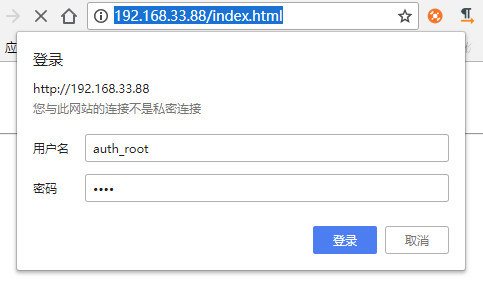
输入正确的用户名和密码,即可正常访问。
ngx_http_auth_basic_module 的局限性
用户信息依赖文件方式
操作管理效率低下
Ce qui précède est le contenu détaillé de. pour plus d'informations, suivez d'autres articles connexes sur le site Web de PHP en chinois!

Outils d'IA chauds

Undresser.AI Undress
Application basée sur l'IA pour créer des photos de nu réalistes

AI Clothes Remover
Outil d'IA en ligne pour supprimer les vêtements des photos.

Undress AI Tool
Images de déshabillage gratuites

Clothoff.io
Dissolvant de vêtements AI

Video Face Swap
Échangez les visages dans n'importe quelle vidéo sans effort grâce à notre outil d'échange de visage AI entièrement gratuit !

Article chaud

Outils chauds

Bloc-notes++7.3.1
Éditeur de code facile à utiliser et gratuit

SublimeText3 version chinoise
Version chinoise, très simple à utiliser

Envoyer Studio 13.0.1
Puissant environnement de développement intégré PHP

Dreamweaver CS6
Outils de développement Web visuel

SublimeText3 version Mac
Logiciel d'édition de code au niveau de Dieu (SublimeText3)

Sujets chauds
 Comment vérifier le nom du conteneur Docker
Apr 15, 2025 pm 12:21 PM
Comment vérifier le nom du conteneur Docker
Apr 15, 2025 pm 12:21 PM
Vous pouvez interroger le nom du conteneur Docker en suivant les étapes: répertorier tous les conteneurs (Docker PS). Filtrez la liste des conteneurs (à l'aide de la commande grep). Obtient le nom du conteneur (situé dans la colonne "Noms").
 Comment configurer le nom de domaine du serveur cloud dans nginx
Apr 14, 2025 pm 12:18 PM
Comment configurer le nom de domaine du serveur cloud dans nginx
Apr 14, 2025 pm 12:18 PM
Comment configurer un nom de domaine NGINX sur un serveur cloud: Créez un enregistrement A pointant vers l'adresse IP publique du serveur cloud. Ajoutez des blocs d'hôtes virtuels dans le fichier de configuration Nginx, en spécifiant le port d'écoute, le nom de domaine et le répertoire racine du site Web. Redémarrez Nginx pour appliquer les modifications. Accéder à la configuration du test de nom de domaine. Autres notes: Installez le certificat SSL pour activer HTTPS, assurez-vous que le pare-feu autorise le trafic Port 80 et attendez que la résolution DNS prenne effet.
 Comment vérifier la version nginx
Apr 14, 2025 am 11:57 AM
Comment vérifier la version nginx
Apr 14, 2025 am 11:57 AM
Les méthodes qui peuvent interroger la version Nginx sont: utilisez la commande nginx -v; Afficher la directive de version dans le fichier nginx.conf; Ouvrez la page d'erreur Nginx et affichez le titre de la page.
 Comment configurer Nginx dans Windows
Apr 14, 2025 pm 12:57 PM
Comment configurer Nginx dans Windows
Apr 14, 2025 pm 12:57 PM
Comment configurer Nginx dans Windows? Installez Nginx et créez une configuration d'hôte virtuelle. Modifiez le fichier de configuration principale et incluez la configuration de l'hôte virtuel. Démarrer ou recharger nginx. Testez la configuration et affichez le site Web. Activer sélectivement SSL et configurer les certificats SSL. Définissez sélectivement le pare-feu pour permettre le trafic Port 80 et 443.
 Comment vérifier si Nginx est démarré
Apr 14, 2025 pm 01:03 PM
Comment vérifier si Nginx est démarré
Apr 14, 2025 pm 01:03 PM
Comment confirmer si Nginx est démarré: 1. Utilisez la ligne de commande: SystemCTl Status Nginx (Linux / Unix), netStat -ano | Findstr 80 (Windows); 2. Vérifiez si le port 80 est ouvert; 3. Vérifiez le message de démarrage NGINX dans le journal système; 4. Utilisez des outils tiers, tels que Nagios, Zabbix et Icinga.
 Comment démarrer un conteneur par Docker
Apr 15, 2025 pm 12:27 PM
Comment démarrer un conteneur par Docker
Apr 15, 2025 pm 12:27 PM
Étapes de démarrage du conteneur Docker: Tirez l'image du conteneur: Exécutez "Docker Pull [Mirror Name]". Créer un conteneur: utilisez "Docker Create [Options] [Mirror Name] [Commandes et paramètres]". Démarrez le conteneur: exécutez "docker start [nom de conteneur ou id]". Vérifiez l'état du conteneur: vérifiez que le conteneur s'exécute avec "Docker PS".
 Comment démarrer le serveur Nginx
Apr 14, 2025 pm 12:27 PM
Comment démarrer le serveur Nginx
Apr 14, 2025 pm 12:27 PM
Le démarrage d'un serveur Nginx nécessite différentes étapes en fonction des différents systèmes d'exploitation: Système Linux / Unix: Installez le package NGINX (par exemple, en utilisant Apt-Get ou Yum). Utilisez SystemCTL pour démarrer un service NGINX (par exemple, sudo systemctl start nginx). Système Windows: téléchargez et installez les fichiers binaires Windows. Démarrer Nginx à l'aide de l'exécutable Nginx.exe (par exemple, nginx.exe -c conf \ nginx.conf). Peu importe le système d'exploitation que vous utilisez, vous pouvez accéder au serveur IP
 Comment créer des conteneurs pour Docker
Apr 15, 2025 pm 12:18 PM
Comment créer des conteneurs pour Docker
Apr 15, 2025 pm 12:18 PM
Créer un conteneur dans Docker: 1. Tirez l'image: docker pull [Nom du miroir] 2. Créer un conteneur: docker run [Options] [Nom du miroir] [Commande] 3. Démarrez le conteneur: docker start [Nom du conteneur]





